Grub Customizer adalah alat grafis yang memungkinkan pengguna untuk menyesuaikan bootloader GRUB 2 atau Burg di Linux Mint, 20.01, Ubuntu, dan sistem operasi serupa lainnya. Alat GUI ini membantu untuk mengubah hal-hal sederhana seperti urutan boot (urutan entri menu) yang akan dibuat atau waktu tunggu entri standar untuk memulai secara otomatis. Penyesuai Grub tidak menyediakan antarmuka pengguna grafis lengkap untuk mengonfigurasi semua seluk-beluk GRUB 2.
Nah, peran bootloader adalah memulai sistem operasi setelah UEFI atau BIOS konvensional menginisialisasi perangkat keras. Bootloader yang digunakan saat ini oleh hampir semua distribusi adalah Grub 2 karena Grub 2 bekerja dengan Bios dan UEFI dan mengetahui semua sistem file penting termasuk BTRFS yang masih relatif baru. Selain kelebihannya, Grub 2 juga memiliki satu kelemahan yaitu kompleksitasnya tidak membuat adaptasi menjadi mudah.
Di sini kita akan mempelajari cara menginstal penyesuai Grub grafis ini di Ubuntu 20.04 LTS atau Linux Mint 20.2.
Instal Grub Customizer di Ubuntu 20.04 atau Linux Mint
1. Jalankan pembaruan sistem
Sebelum menginstal apa pun, jalankan perintah pembaruan sistem untuk memperbarui paket yang diinstal di dalamnya. Selain itu, ini akan menyegarkan sistem.
sudo apt update
2. Instal Grub Customizer di Linux mint atau Ubuntu 20.04
Paket untuk menginstal Grub Customizer sudah ada di repositori dasar (archive.ubuntu.com) untuk menginstal pada sistem kita hanya perlu menjalankan perintah yang diberikan di bawah ini:
sudo apt install grub-customizer
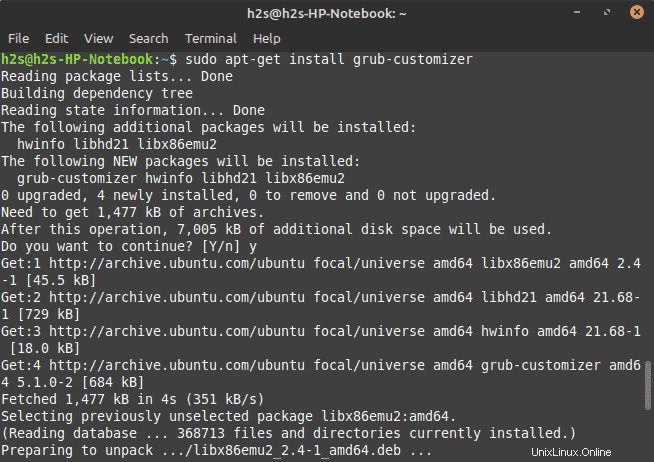
Untuk memverifikasi versi alat yang diinstal, Anda dapat menggunakan perintah:
grub-customizer --version
3. Jalankan Grub Customizer
Instalasi selesai sekarang, mari kita luncurkan yang sama. Buka Semua peluncur Aplikasi dan cari aplikasi yang diinstal ini. Atau, Anda juga dapat menggunakan perintah- grub-customizer
Saat kami meluncurkan alat ini, sistem akan menanyakan kata sandi root karena diperlukan untuk menyesuaikan Grub. Selain itu, perubahan yang disimpan oleh Grub Customizer membuat file baru “grub.cfg” dengan pengaturan saat ini dengan pengaturan yang dibuat.
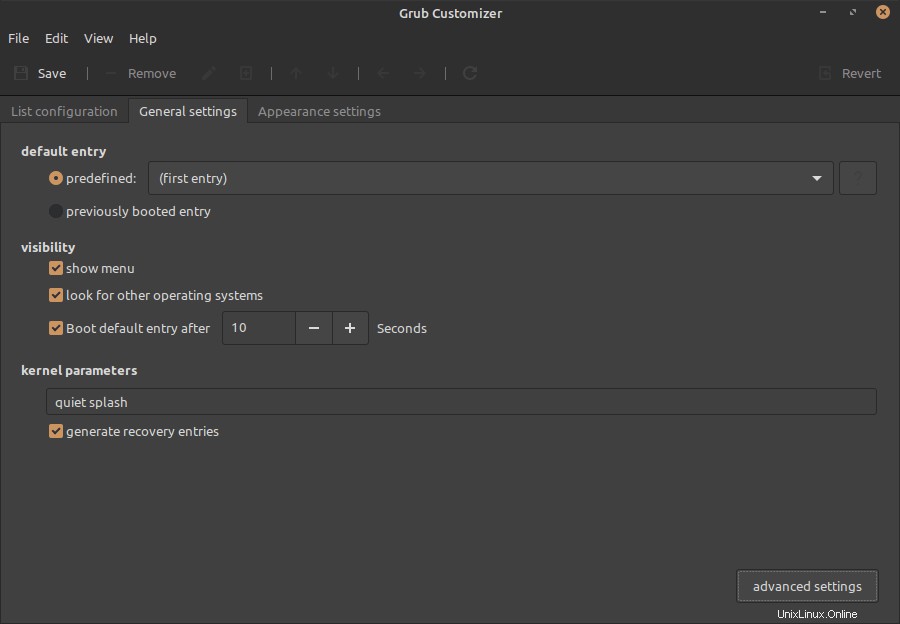
Di bawah Daftar untuk konfigurasi , Anda akan melihat semua entri bootloader yang tersedia. Anda akan mendapatkan semua entri agar dapat diubah, diganti namanya, dan dihapus. Klik kanan entri dan pilih “Edit ” untuk membuka editor skrip di belakang entri boot, misalnya, untuk memasukkan parameter awal baru untuk sistem Linux di baris “Linux”.

Di bawah halaman Pengaturan Umum, pengguna akan menemukan beberapa pengaturan penting. Seperti entri boot standar untuk memilih dan mengubah yang default, opsi untuk Tampilkan menu boot, mencari entri sistem operasi lain dan kolom untuk waktu tunggu boot dalam detik.
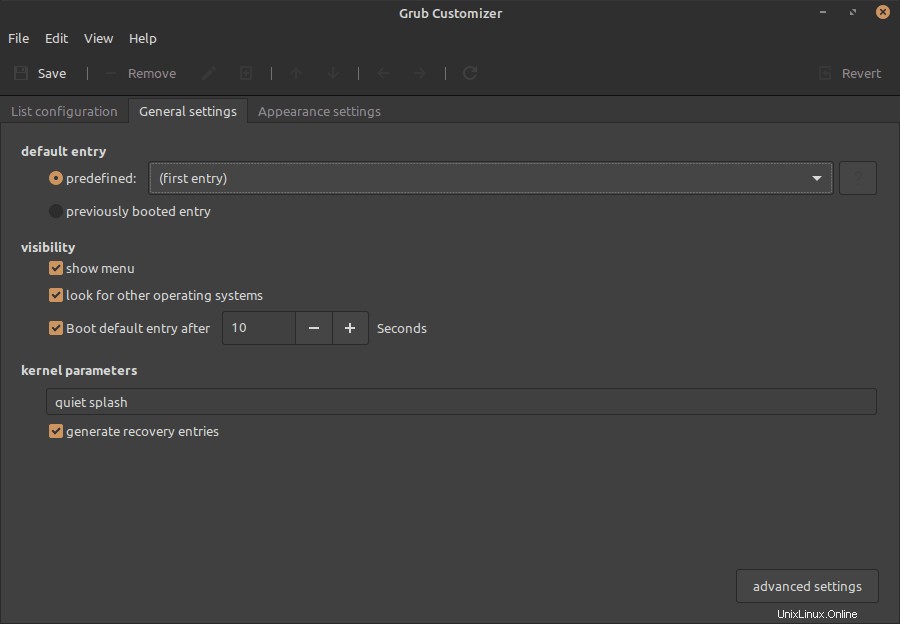
Laman setelan terakhir “Penampilan ” mengontrol tampilan Grub dan menawarkan pengaturan warna, resolusi layar, dan pemilihan gambar latar.
Jika Anda ingin menggunakan latar belakang khusus sebagai gambar boot, klik ikon yang diberikan di sisi kanan kotak tarik-turun Gambar Latar. Dan pilih Gambar yang harus dalam format PNG, sesuai dengan resolusi yang ditetapkan, dan tidak boleh ada spasi di nama file. Perubahan warna menu hanya berpengaruh jika gambar latar dipilih, jika tidak, Grub 2 mengabaikan informasi warna.
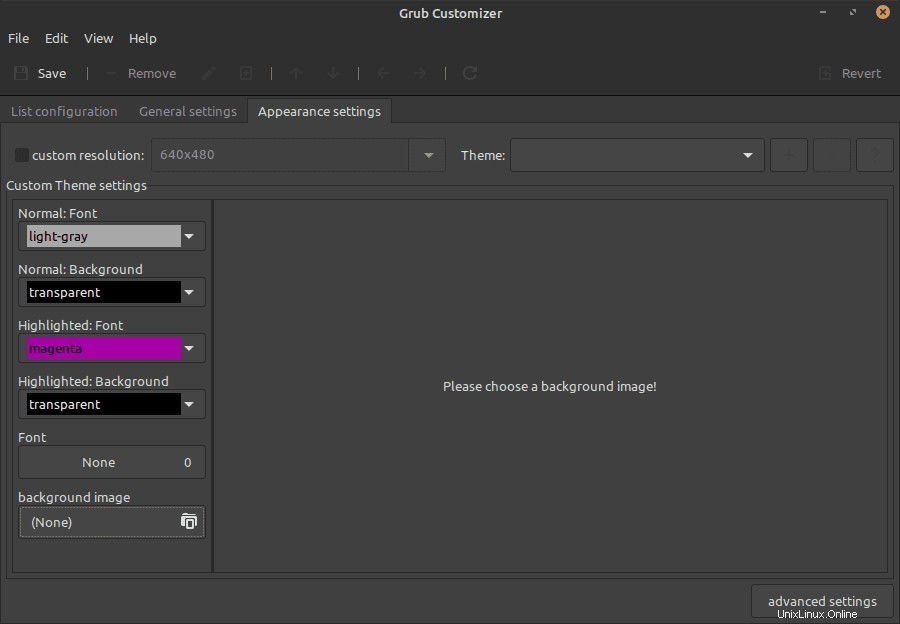
Nah, Anda dapat melakukan banyak hal dengan Grub Customizer tetapi tidak dapat menghapus kernel lama yang tidak lagi diperlukan sebagai bagian dari pemeliharaan sistem. Untuk ini, Anda harus menggunakan pengelola paket.
Copot pemasangan
Jika setelah beberapa waktu Anda tidak memintanya lagi, jalankan perintah berikut:
sudo apt remove grub-customizer
Jadi, ini adalah tutorial singkat tentang instalasi dan penghapusan Grub Customizer, jika Anda menghadapi masalah dalam menyiapkan alat ini, beri tahu kami, bagian komentar adalah milik Anda…